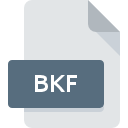
Dateiendung BKF
Windows Backup Utility Format
-
DeveloperMicrosoft
-
Category
-
Popularität2.4 (23 votes)
Was ist BKF-Datei?
Das BKF-Dateiformat wird für Sicherungskopien verwendet, die mit dem Windows-Sicherungsprogramm erstellt wurden, das in MS Windows-Systemen enthalten ist (von NT bis XP Pro). BKF-Dateien speichern einen Katalog mit mindestens einer vom Benutzer für die Sicherung ausgewählten Datei. BKF-Dateien werden auch als NTBackup-Dateien bezeichnet.
Der Zweck von BKF-Dateien besteht darin, Datensicherungskopien sicher zu speichern und bei Beschädigung oder Verlust von Daten wiederherzustellen.
Funktionen der BKF-Datei
In der BKF-Datei können alle von Windows NT unterstützten Datentypen gespeichert werden, dh Ordner, Dateien, Multimedia- und Datendateien. Selbst wenn eine Sicherungskopie auf älteren Windows-Systemen erstellt wurde, können BKF-Dateien unter Windows Server 2008 und Vista mithilfe des Windows NT-Hilfsprogramms zur Wiederherstellung von Sicherungen oder des NTBackup-Tools (unter Windows 7, 8 und 10) wiederhergestellt werden.
Daten im Binärformat
Alle Daten in der BKF-Datei werden im Binärformat gespeichert und können durch Öffnen mit einem speziellen Editor angezeigt werden, der auch die Eigenschaften der gespeicherten Sicherung anzeigt, einschließlich Informationen zu:
- Art der Kopie,
- Werkzeug zum Erstellen der Kopie,
- Daten und Zeitpunkt des Beginns und Abschlusses des Sicherungsvorgangs.
Programme die die Dateieendung BKF unterstützen
BKF-Dateien können auf allen Systemplattformen, auch auf Mobilgeräten, gefunden werden. Es gibt jedoch keine Garantie, dass diese Dateien jeweils ordnungsgemäß unterstützt werden.
Programme die die BKF Datei bedienen
Updated: 04/10/2023
Wie soll ich die BKF Datei öffnen?
Probleme beim Zugriff auf BKF können verschiedene Ursachen haben. Positiv zu vermerken ist, dass die am häufigsten auftretenden Probleme im Zusammenhang mit Windows Backup Utility Format dateien nicht komplex sind. In den meisten Fällen können sie ohne Unterstützung eines Spezialisten schnell und effektiv angegangen werden. Die nachstehende Liste führt Sie durch die Behebung des aufgetretenen Problems.
Schritt 1. Downloaden und installieren Sie Microsoft Windows Backup Utility
 Die häufigste Ursache, die verhindert, dass Benutzer ROZ-Dateien öffnen, ist, dass auf dem System des Benutzers kein Programm installiert ist, das ROZ-Dateien verarbeiten kann. Die naheliegendste Lösung ist das Herunterladen und Installieren von Microsoft Windows Backup Utility oder eines der aufgelisteten Programme: Microsoft Windows, Windows NT Backup - Restore Utility, Advanced BKF Repair. Oberhalb finden Sie eine vollständige Liste der Programme, die BKF-Dateien unterstützen, sortiert nach den Systemplattformen, für die sie verfügbar sind. Die sicherste Methode zum Herunterladen von Microsoft Windows Backup Utility ist das Aufrufen der Entwickler-Website () und das Herunterladen der Software über die angegebenen Links.
Die häufigste Ursache, die verhindert, dass Benutzer ROZ-Dateien öffnen, ist, dass auf dem System des Benutzers kein Programm installiert ist, das ROZ-Dateien verarbeiten kann. Die naheliegendste Lösung ist das Herunterladen und Installieren von Microsoft Windows Backup Utility oder eines der aufgelisteten Programme: Microsoft Windows, Windows NT Backup - Restore Utility, Advanced BKF Repair. Oberhalb finden Sie eine vollständige Liste der Programme, die BKF-Dateien unterstützen, sortiert nach den Systemplattformen, für die sie verfügbar sind. Die sicherste Methode zum Herunterladen von Microsoft Windows Backup Utility ist das Aufrufen der Entwickler-Website () und das Herunterladen der Software über die angegebenen Links.
Schritt 2. Vergewissern Sie sich, dass Sie die neueste Version von Microsoft Windows Backup Utility haben.
 Wenn die Probleme beim Öffnen von BKF-Dateien auch nach der Installation von Microsoft Windows Backup Utility bestehen bleiben, ist die Software möglicherweise veraltet. Überprüfen Sie auf der Website des Entwicklers, ob eine neuere Version von Microsoft Windows Backup Utility verfügbar ist. Softwareentwickler implementieren möglicherweise Unterstützung für modernere Dateiformate in aktualisierten Versionen ihrer Produkte. Wenn Sie eine ältere Version von Microsoft Windows Backup Utility installiert haben, wird das BKF -Format möglicherweise nicht unterstützt. Alle Dateiformate, die von den vorherigen Versionen des angegebenen Programms einwandfrei verarbeitet wurden, sollten auch mit Microsoft Windows Backup Utility geöffnet werden können.
Wenn die Probleme beim Öffnen von BKF-Dateien auch nach der Installation von Microsoft Windows Backup Utility bestehen bleiben, ist die Software möglicherweise veraltet. Überprüfen Sie auf der Website des Entwicklers, ob eine neuere Version von Microsoft Windows Backup Utility verfügbar ist. Softwareentwickler implementieren möglicherweise Unterstützung für modernere Dateiformate in aktualisierten Versionen ihrer Produkte. Wenn Sie eine ältere Version von Microsoft Windows Backup Utility installiert haben, wird das BKF -Format möglicherweise nicht unterstützt. Alle Dateiformate, die von den vorherigen Versionen des angegebenen Programms einwandfrei verarbeitet wurden, sollten auch mit Microsoft Windows Backup Utility geöffnet werden können.
Schritt 3. Verknüpfen Sie Windows Backup Utility Format -Dateien mit Microsoft Windows Backup Utility.
Wenn Sie die neueste Version von Microsoft Windows Backup Utility installiert haben und das Problem weiterhin besteht, wählen Sie sie als Standardprogramm für die Verwaltung von BKF auf Ihrem Gerät aus. Die Zuordnung von Dateiformaten zur Standardanwendung kann je nach Plattform in Details unterschiedlich sein, die grundlegende Vorgehensweise ist jedoch sehr ähnlich.

Ändern Sie die Standardanwendung in Windows.
- Wählen Sie den Eintrag aus dem Dateimenü, auf das Sie durch Klicken mit der rechten Maustaste auf die Datei BKF zugreifen
- Klicken Sie auf und wählen Sie dann die Option
- Wählen Sie schließlich suchen, zeigen Sie auf den Ordner, in dem Microsoft Windows Backup Utility installiert ist, aktivieren Sie das Kontrollkästchen Immer mit diesem Programm BKF-Dateien öffnen und bestätigen Sie Ihre Auswahl, indem Sie auf klicken

Ändern Sie die Standardanwendung in Mac OS.
- Öffnen Sie durch Klicken mit der rechten Maustaste auf die ausgewählte BKF-Datei das Dateimenü und wählen Sie
- Fahren Sie mit dem Abschnitt fort. Wenn es geschlossen ist, klicken Sie auf den Titel, um auf die verfügbaren Optionen zuzugreifen
- Wählen Sie Microsoft Windows Backup Utility und klicken Sie auf
- In einem Meldungsfenster wird darauf hingewiesen, dass diese Änderung auf alle Dateien mit der Dateiendung BKF angewendet wird. Mit einem Klick auf bestätigen Sie Ihre Auswahl.
Schritt 4. Überprüfen Sie die ROZ auf Fehler
Sie haben die in den Punkten 1-3 aufgeführten Schritte genau befolgt, aber das Problem ist immer noch vorhanden? Sie sollten überprüfen, ob die Datei eine richtige BKF-Datei ist. Probleme beim Öffnen der Datei können aus verschiedenen Gründen auftreten.

1. Die BKF ist möglicherweise mit Malware infiziert. Stellen Sie sicher, dass Sie sie mit einem Antivirenprogramm scannen.
Wenn die Datei infiziert ist, verhindert die in der BKF-Datei enthaltene Malware den Versuch, sie zu öffnen. Es wird empfohlen, das System so bald wie möglich auf Viren und Malware zu überprüfen oder einen Online-Virenscanner zu verwenden. Wenn der Scanner feststellt, dass die Datei BKF nicht sicher ist, fahren Sie gemäß den Anweisungen des Antivirenprogramms fort, um die Bedrohung zu neutralisieren.
2. Überprüfen Sie, ob die Datei beschädigt oder beschädigt ist
Haben Sie die fragliche BKF-Datei von einer anderen Person erhalten? Bitten Sie ihn / sie, es noch einmal zu senden. Während des Kopiervorgangs der Datei sind möglicherweise Fehler aufgetreten, die die Datei unvollständig oder beschädigt machen. Dies kann die Ursache für Probleme mit der Datei sein. Wenn die BKF-Datei nur teilweise aus dem Internet heruntergeladen wurde, versuchen Sie, sie erneut herunterzuladen.
3. Überprüfen Sie, ob Ihr Konto über Administratorrechte verfügt
Manchmal müssen Benutzer über Administratorrechte verfügen, um auf Dateien zugreifen zu können. Melden Sie sich von Ihrem aktuellen Konto ab und bei einem Konto mit ausreichenden Zugriffsrechten an. Öffnen Sie dann die Datei Windows Backup Utility Format.
4. Überprüfen Sie, ob Ihr System die folgenden Anforderungen erfüllt: Microsoft Windows Backup Utility
Wenn das System stark ausgelastet ist, kann es möglicherweise nicht mit dem Programm umgehen, das Sie zum Öffnen von Dateien mit der Dateiendung BKF verwenden. In diesem Fall schließen Sie die anderen Anwendungen.
5. Stellen Sie sicher, dass Ihr Betriebssystem und die Treiber auf dem neuesten Stand sind
Die neuesten Versionen von Programmen und Treibern können Ihnen dabei helfen, Probleme mit Windows Backup Utility Format -Dateien zu lösen und die Sicherheit Ihres Geräts und Betriebssystems zu gewährleisten. Veraltete Treiber oder Software haben möglicherweise die Unfähigkeit verursacht, ein Peripheriegerät zu verwenden, das für die Verarbeitung von BKF-Dateien erforderlich ist.
Möchten Sie helfen?
Wenn Sie zusätzliche Informationen bezüglich der Datei BKF besitzen, würden wir sehr dankbar sein, wenn Sie Ihr Wissen mit den Nutzern unseres Service teilen würden. Nutzen Sie das Formular, dass sich hier befindet, und senden Sie uns Ihre Informationen über die Datei BKF.

 Windows
Windows 

